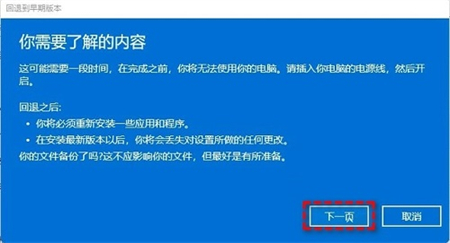惠普win11怎么退回win10呢,首先用户需要进入设置,然后在Windows更新中进入高级选项,这里有个恢复。用户通过恢复就可以在系统更新了十天以内进行回退到win10了,通过以下的惠普win11退回win10方法介绍具体介绍,大家可以进行非常简单快捷的回退方式,从而退回win10哦。
惠普win11怎么退回win10
1、首先点击开始菜单,在其中找到“设置”
2、在设置面板中,我们可以找到“Windows更新”
3、在Windows更新中,点击右侧更多选项下方的“高级选项”
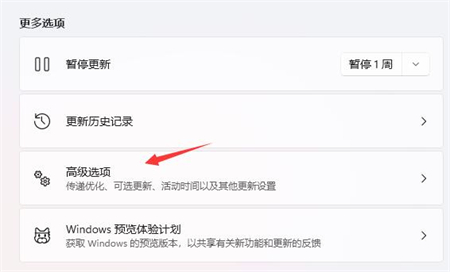
4、最后只要在其中找到“恢复”,再点击其中的“返回”就可以退回win10了。
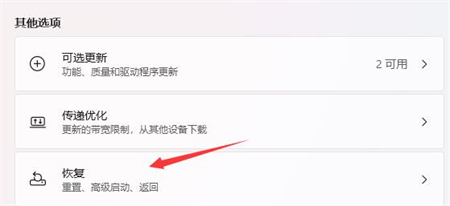
5、随后点击历史windows系统版本右边出现的“返回”。
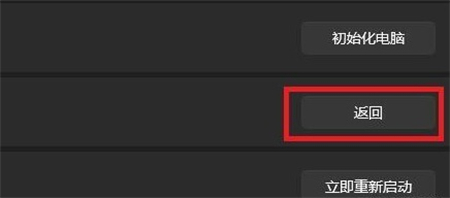
6、之后能够选择一个回退的理由,不选也可以直接跳过。
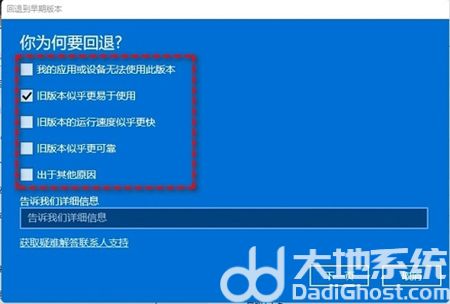
7、最后会有一些提示注意事项,阅读完成等待一会儿即可返回win10系统。